HP EliteDesk 800 G3 Small Form Factor PC (ENERGY STAR) Bedienungsanleitung
Stöbern Sie online oder laden Sie Bedienungsanleitung nach Mixer / Küchenmaschine Zubehör HP EliteDesk 800 G3 Small Form Factor PC (ENERGY STAR) herunter. HP EliteDesk 800 G3 Small Form Factor PC [sk] Benutzerhandbuch
- Seite / 59
- Inhaltsverzeichnis
- LESEZEICHEN
- Par šo grāmatu 3
- 1 Izstrādājuma iespējas 7
- Priekšējā paneļa komponenti 8
- Aizmugurējā paneļa komponenti 9
- 2 Aparatūras jauninājumi 10
- ksēs piekļuves paneli 12
- Priekšējā paneļa noņemšana 13
- Priekšējā paneļa uzstādīšana 14
- Sistēmas plates savienojumi 18
- Sistēmas atmiņas jaunināšana 19
- Diskdziņu novietojums 25
- Piekaramā slēdzene 46
- Kabeļa slēdzene 46
- A Baterijas nomaiņa 52
- B Elektrostatiskā izlāde 55
- Sagatavošana transportēšanai 57
- D Pieejamība 58
- Alfabētiskais rādītājs 59
Inhaltsverzeichnis
Aparatūras uzziņu rokasgrāmataHP EliteDesk 800 G3 SFF biznesa dators
2 Aparatūras jauninājumiApkalpojamības iespējasDatorā ir iekļauti līdzekļi, kas atvieglo tā jaunināšanu un apkopi. Dažām šajā nodaļā aprakstītajām uzs
Datora piekļuves paneļa noņemšanaLai piekļūtu iekšējiem komponentiem, vispirms ir jānoņem piekļuves panelis.1. Noņemiet vai atbrīvojiet visas drošības
Datora piekļuves paneļa uzlikšanaPārliecinieties, vai piekļuves paneļa atbrīvošanas svira ir ksēta vietā, un pēc tam uzlieciet piekļuves paneli uz da
Priekšējā paneļa noņemšana1. Noņemiet vai atbrīvojiet visas drošības ierīces, kas neļauj atvērt datoru.2. Izņemiet no datora visus noņemamos datu nesē
Plānā optiskā diskdziņa priekšējā paneļa ieliktņa noņemšanaDažiem modeļiem ir paneļa ieliktnis, kas nosedz optiskā diskdziņa nodalījumu. Pirms optiskā
Papildu priekšējā paneļa putekļu ltra noņemšana un uzstādīšanaDaži modeļi ir ar priekšējā paneļa putekļu ltru. Putekļu ltrs ir periodiski jāiztīra,
5. Lai nomainītu putekļu ltru, stingri uzspiediet ltru uz priekšējā paneļa tālāk parādītajās izciļņu atrašanās vietās.6. Pievienojiet atpakaļ strāva
Datora orientācijas maiņa no galddatora uz torņa orientācijuMazās formas faktora datoru var lietot torņa orientācijā ar torņa tipa statīvu, ko var ats
Sistēmas plates savienojumiLai identicētu jūsu modeļa sistēmas plates savienojumus, skatiet zemāk redzamos attēlus un tabulas.VienumsSistēmas plates
Sistēmas atmiņas jaunināšanaDators ir aprīkots ar divkārša datu ātruma 4 sinhronās dinamiskās brīvpiekļuves atmiņas (DDR4-SDRAM) divrindu atmiņas modu
© Copyright 2016, 2018 HP Development Company, L.P.Windows ir Microsoft Corporation reģistrēta preču zīme vai preču zīme Amerikas Savienotajās Valstīs
SVARĪGI! Pirms atmiņas moduļu pievienošanas vai noņemšanas ir jāatvieno strāvas vads un jāpagaida apmēram 30 sekundes, līdz sistēmā vairs nav strāva.
7. Atveriet abus atmiņas moduļa ligzdas ksatorus (1), pēc tam ievietojiet atmiņas moduli ligzdā (2). Iespiediet moduli ligzdā un pārliecinieties, vai
Paplašināšanas kartes noņemšana vai uzstādīšanaDatoram ir divas PCI Express x1 paplašinājuma ligzdas, viena PCI Express x16 paplašinājuma ligzda un vi
a. Ja paplašināšanas karti uzstādāt tukšā ligzdā, noņemiet atbilstošo paplašināšanas slota vāku šasijas aizmugurē. Pavelciet slota pārsegu taisni uz a
c. Ja izņemat PCI Express x16 karti, pavelciet paplašināšanas ligzdas aizmugurē esošo ksatora kājiņu prom no kartes (1) un uzmanīgi kustiniet karti u
13. Pagrieziet slota pārsega ksatoru atpakaļ vietā, lai nostiprinātu paplašināšanas karti.14. Ja nepieciešams, uzstādītajai kartei pievienojiet ārējo
Diskdziņu novietojums4 9,5 mm plānā optiskā diskdziņa nodalījumsPIEZĪME. Jūsu datora diskdziņu kongurācija var atšķirties no iepriekšējā attēlā redza
Disku noņemšana un uzstādīšanaUzstādot diskdziņus, ievērojiet šos norādījumus:● Primārajam seriālajam ATA (SATA) cietajam diskam jābūt pievienotam pie
9,5 mm plānā optiskā diskdziņa izņemšana1. Noņemiet vai atbrīvojiet visas drošības ierīces, kas neļauj atvērt datoru.2. Izņemiet no datora visus noņem
8. Pabīdiet diskdziņa (1) centra virzienā zaļo atbrīvošanas sviru, kas ir diskdziņa aizmugures labajā pusē, pēc tam bīdiet diskdzini uz priekšu un lau
Par šo grāmatuŠī rokasgrāmata nodrošina pamata informāciju HP EliteDesk biznesa personālo datoru jaunināšanai.BRĪDINĀJUMS! Norāda uz bīstamu situāciju
9,5 mm plānā optiskā diskdziņa uzstādīšana1. Noņemiet vai atbrīvojiet visas drošības ierīces, kas neļauj atvērt datoru.2. Izņemiet no datora visus noņ
9. Caur priekšējo paneli iebīdiet optisko diskdzini līdz galam iekšā nodalījumā (1) tā, lai diskdziņa aizmugurē esošais ksators ksējas vietā (2).10.
3,5 collu cietā diska noņemšanaPIEZĪME. Pirms vecā cietā diska noņemšanas pārliecinieties, vai ir izveidotas datu dublējumkopijas, lai datus varētu pā
8. Velciet uz ārpusi atbrīvošanas sviru blakus cietā diska aizmugurei (1). Izvelkot laukā atbrīvošanas sviru, paceliet diskdziņa apakšpusi uz augšu (2
3,5 collu cietā diska uzstādīšanaPIEZĪME. Ir divi 3,5 collu cietā diska nodalījumi. 3,5 collu cietā diska uzstādīšanas procedūra ir vienāda visos disk
– Nostipriniet disku pie nodalījuma adaptera balsteņa, caur balsteņa apakšu ievietojot diskā četras melnas M3 adaptera balsteņa skrūves.Disku noņemšan
– Ievietojiet adaptera balstenī četras sudraba krāsas un zilas krāsas 6-32 montāžas skrūves (divas katrā balsteņa pusē).8. Novietojiet cietā diska pri
9. Pievienojiet strāvas kabeli (1) un datu kabeli (2) cietā diska aizmugurē.PIEZĪME. Ja 3,5 collu cietais disks ir primārais disks, pievienojiet datu
2,5 collu cietā diska noņemšana1. Noņemiet vai atbrīvojiet visas drošības ierīces, kas neļauj atvērt datoru.2. Izņemiet no datora visus noņemamos datu
9. Atvienojiet strāvas kabeli (1) un datu kabeli (2) no cietā diska aizmugures.10. Velciet uz ārpusi atbrīvošanas sviru cietā diska aizmugurē (1). Bīd
iv Par šo grāmatu
2,5 collu cietā diska uzstādīšana1. Noņemiet vai atbrīvojiet visas drošības ierīces, kas neļauj atvērt datoru.2. Izņemiet no datora visus noņemamos da
9. Pagrieziet diskdziņa kārbu uz augšu.10. Novietojiet diskdziņa montāžas skrūves iepretim J veida iegriezumiem diskdziņa nodalījuma sānos. Iespiediet
11. Pievienojiet strāvas kabeli (1) un datu kabeli (2) cietā diska aizmugurē.PIEZĪME. Ja 2,5 collu cietais disks ir primārais disks, pievienojiet datu
M.2 SSD atmiņas kartes izņemšana un uzstādīšanaPIEZĪME. Dators atbalsta 2230 un 2280 M.2 SSD kartes.1. Noņemiet vai atbrīvojiet visas drošības ierīces
9. Lai izņemtu M.2 SSD karti, izskrūvējiet skrūvi, kas nostiprina karti (1), paceliet uz augšu kartes galu (2) un pēc tam izbīdiet karti no sistēmas p
11. Pagrieziet diskdziņa ietvaru atpakaļ uz leju tā parastajā stāvoklī.SVARĪGI! Sekojiet, lai, griežot diskdziņa kārbu uz leju, netiktu iespiesti vadi
Drošības slēdzenes uzstādīšanaDrošības slēdzenes, kas redzamas zemāk un nākamajās lapās, var izmantot datora aizsardzībai.Kabeļa slēdzenePiekaramā slē
HP biznesa datora drošības slēdzene V2HP datora drošības slēdzene V2 ir izstrādāta, lai nostiprinātu visas ierīces pie darbstacijas.1. Piestipriniet d
3. Izbīdiet drošības kabeli caur drošības kabeļa ksatoru.4. Atverot pavelciet uz abām pusēm monitora slēdzenes abas šķērveidīgās kājiņas un ievietoji
5. Izbīdiet drošības kabeli caur drošības vadotni, kas uzstādīta uz monitora.6. Pievienojiet piederumu kabeļa stiprinājumu galdam, izmantojot attiecīg
Saturs1 Izstrādājuma iespējas ...
7. Izbīdiet drošības kabeli caur piederumu kabeļu ksatora caurumiem.8. Pieskrūvējiet aizslēgu pie šasijas, izmantojot komplektā esošo skrūvi.44 2. no
9. Ievietojiet drošības kabeļa spraudņa galu slēdzenē (1) un nospiediet pogu (2), lai aizslēgtu slēdzeni. Lai atslēgtu slēdzeni, izmantojiet komplektā
A Baterijas nomaiņaDatora komplektācijā iekļautā baterija nodrošina strāvu reāllaika pulkstenim. Ievietojot jaunu bateriju, lietojiet tieši tādu bater
b. Iebīdiet jauno bateriju vietā ar pozitīvā pola pusi uz augšu. Baterijas turētājs automātiski nostiprina bateriju pareizā pozīcijā.2. tipsa. Lai bat
b. Ievietojiet jauno bateriju un novietojiet skavu atpakaļ sākotnējā pozīcijā.PIEZĪME. Kad baterija ir nomainīta, pabeidziet šo procedūru, rīkojoties
B Elektrostatiskā izlādeStatiskās elektrības izlāde no pirkstiem vai citiem vadītājiem var sabojāt sistēmas plates vai citas ierīces, kas ir jutīgas p
C Datora izmantošanas norādījumi, regulāri apkopes darbi un sagatavošana transportēšanaiDatora izmantošanas norādījumi un regulāri apkopes darbiIevēro
Piesardzības pasākumi, kas jāievēro, strādājot ar optisko diskdziniTīrot vai darbinot optisko diskdzini, noteikti ievērojiet šos norādījumus.Darbība●
D PieejamībaHP izstrādā, ražo un piedāvā tādus produktus un pakalpojumus, ko var izmantot ikviens, tostarp cilvēki ar invaliditāti, — vai nu atsevišķi
Alfabētiskais rādītājsAaizmugurējā paneļa komponenti 3aizslēgiHP biznesa datora drošības slēdzene 41kabeļa slēdzene 40piekaramā slēdzene 40atmiņaligzd
B pielikums. Elektrostatiskā izlāde ...
1 Izstrādājuma iespējasStandarta kongurācijas iespējasLīdzekļi var atšķirties atkarībā no datora modeļa. Lai saņemtu palīdzību un uzzinātu vairāk par
Priekšējā paneļa komponentiDiskdziņu kongurācija var atšķirties atkarībā no modeļa. Dažiem modeļiem ir priekšējais panelis kas nosedz optiskā diskdzi
Aizmugurējā paneļa komponentiAizmugurējā paneļa komponenti1 Audio ievades ligzda 6 DisplayPort monitora savienotāji (2)2 Seriālais ports (izvēles) 7





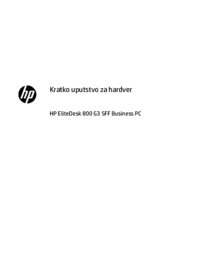
 (94 Seiten)
(94 Seiten)
 (69 Seiten)
(69 Seiten) (34 Seiten)
(34 Seiten)
 (52 Seiten)
(52 Seiten) (51 Seiten)
(51 Seiten) (67 Seiten)
(67 Seiten)







Kommentare zu diesen Handbüchern